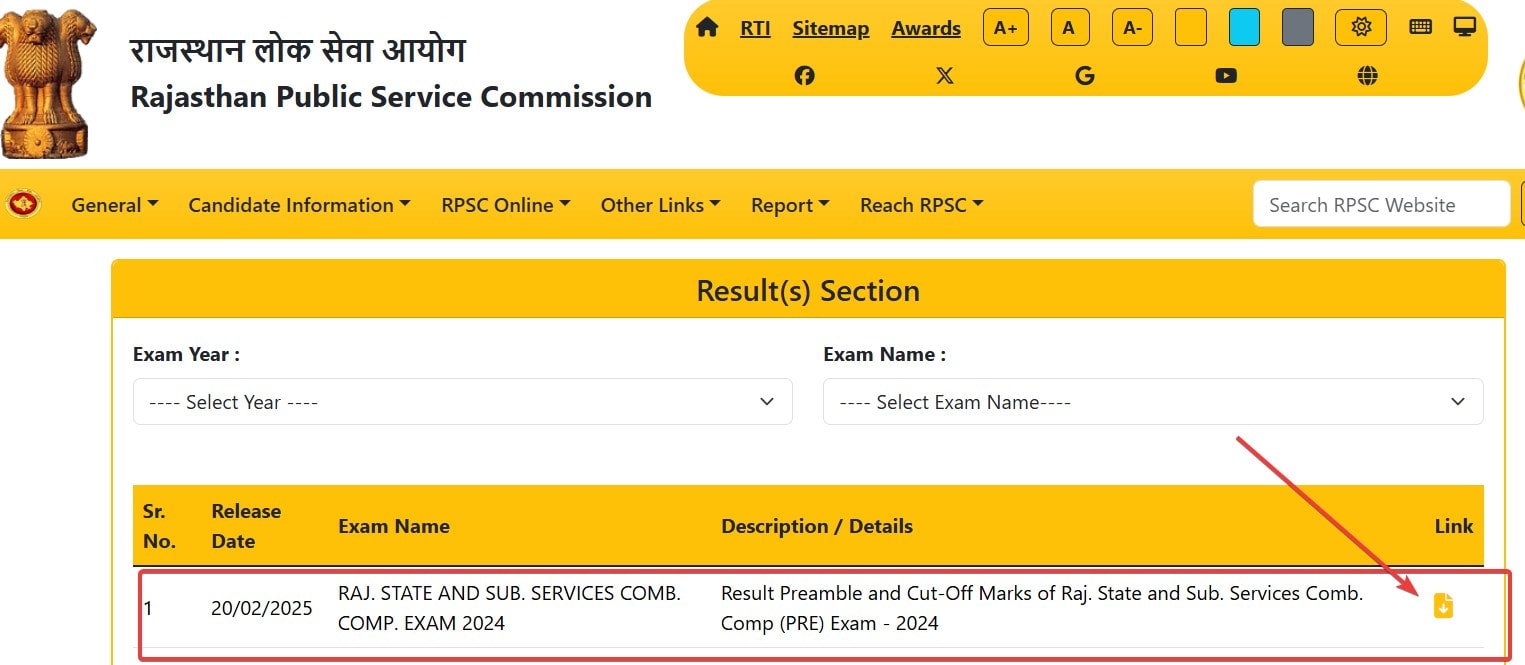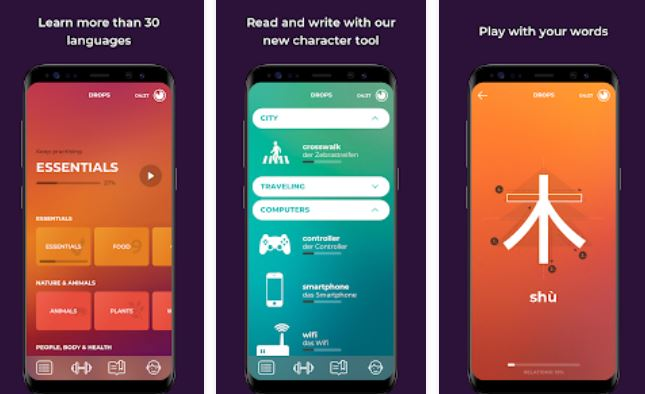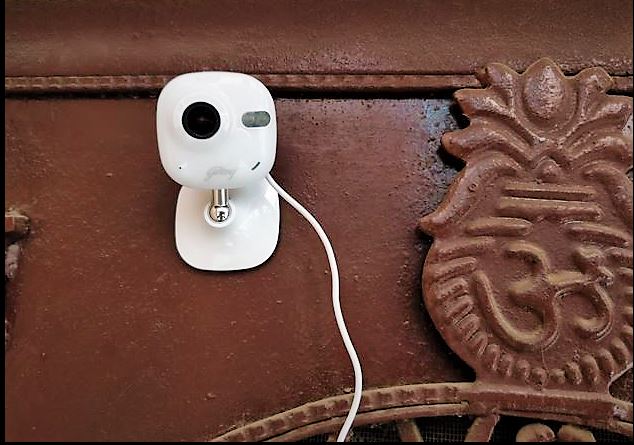ソーシャル メディアが始まったばかりのとき、人々はこれが Gmail を再び使おうとする最後の人になるだろうと信じ、言ったことを覚えていますか。しかし、言っておきますが、Gmail に傾いているわけではなく、実際、私たちは Gmail にますます依存しようと努めています。 2014 年に実施された調査研究によると、作成および使用されているアカウントの数は 21 億を超え、2018 年末までに 58 億に達すると予想されています。
今日でも、電子メールは、あらゆるビジネス関連タスクの最も一般的なコミュニケーション方法の 1 つであると考えられています。そして、仕事目的で毎日約 1,087 億件の電子メールが送信されています。これは、私たちが今でも電子メールに依存していることを示しており、Google の無料電子メール プラットフォームが最も人気があることが判明しました。 2016 年、2015 年第 4 四半期の収益報告によると、電子メール サービスには月間アクティブ ユーザーが 10 億人を超えていることが判明しました。以下に挙げる上記の事項に留意することは、Gmail のエキスパートになるための重要なヒントの一部です。
パワー ユーザー向けの Gmail のヒントとコツ
添付ファイルを制限するために Google ドライブを利用する
Gmail は通常、メールあたり 25 MB の添付ファイルをサポートしています。また、メッセージが大きくなると、より多くのスペースを占める傾向があり、通常は他の電子メールによって無視されます。 Gmail に関しては、大きなファイルを送信する必要はありませんが、その代わりに、それに関連するリンクを送信できます。そのためには、作成ボタンの近くにある大きなドライブ アイコン ボタンをクリックし、共有したいファイルを選択するだけで Google ドライブを使用できます。
ショートカットの使用
Gmail のほとんどの機能は、マウスを使用してローミングする代わりに、素早いキー入力によって実行できます。ここで必要なのは、Shift ボタンを押しながら ? を押すだけです。既存のショートカットを確認し、新しいショートカットに切り替えるため。
カレンダーの予定を作成する
Gmail はイベントや旅行の予約に最善を尽くし、必要な詳細をすべて Google カレンダーに自動的に追加します。カレンダーにエントリを作成する必要がある場合、ここで行う必要があるのは、電子メールを読んでいるときに「詳細」ドロップダウン オプションをクリックし、電子メールを作成するオプションを選択することだけです。するとすぐに Google カレンダーの関連ページに移動します。詳細はすでにその場所に投稿されているので、日付と時刻を確認して [保存] をクリックするだけです。
検索をフィルタリングする
検索操作や単語を使用すると、検索に項目をすばやく追加して、より具体的な種類の結果を得ることができます。これにより、メールを簡単に見つけることもできます。
メールを定期的にフィルタリングする
Gmail を使用しているときに、受信メールを受信トレイに入れずに自動的に分類してラベルを付け、削除し、転送するようにしてください。ここで行う必要があるのは、Gmail 検索ボックスの下矢印をクリックし、フィルター対象の電子メールの詳細を入力して、そこに指定された検索オプションを使用してフィルターを作成するをクリックすることだけです。
作業を完了するためにフォルダーを整理する
ラベルを賢く操作して、受信トレイをゼロに到達させてみてください。また、フォルダー アイコンを選択し、新規作成を選択して、必要なフォルダーを追加することで、さまざまなアクション ラベルを作成してみることもできます。その後、すべてのメールをすべてのフォルダーに移動して、優先順位に従って作業し、アクションが必要ない場合はアーカイブすることができます。これを今すぐ試してみると、2 分もかかりません。
メールを自動転送する
時々、最も重要なメールの配信を忘れてしまう状況に遭遇することがあります。これらのメールは、すぐに配信する必要があります。そこで、メールを自動的に送信するオプションを設定してみると、かなりのストレスが軽減されるでしょう。リクエストを受け入れたすべてのメール アドレスにメールを転送し、すぐに転送することができます。
返信とアーカイブを同時に行う
Gmail に送信とアーカイブのボタンを追加してみてください。そうすれば、返信するとすぐにメールがアーカイブされます。設定に移動して一般オプションを選択し、表示を選択するだけです。送信してアーカイブするボタンを押してから返信してください。
ダッシュボードのカスタマイズ
ラベルに未開封のメッセージがある場合にのみ、メッセージをカスタマイズします。これは、何が重要で何がそうでないのかをすばやく確認できる方法の 1 つでもあります。ここで行う必要があるのは、設定に移動してラベルを選択し、何らかの未読メッセージがある場合にのみラベルが表示されるように設定することだけです。
セキュリティを強化する
Gmail にログインしたばかりなのに、友人のラップトップで Gmail からログアウトするのを忘れているのではないかと心配です。ここで行う必要があるのは、受信トレイの下部を下にスクロールして、小さな詳細リンクを選択してセッションを確認することだけです。これは実際に、すべてのアクティビティの内訳を表示するのに役立ち、どこからでも即座にサインアウト ボタンを提供します。また、侵入者をアカウントから遠ざけるために、2 段階認証を有効にして、スマートフォンからのすべてのログインが実際に承認されるようにすると、非常に効果的です。
Gmail アカウントに関する上記のヒントが気に入っていただければ幸いです。上記の投稿に追加したいヒントは何ですか。上記のヒントを使用したことがありますか?あなたの経験はどうなりましたか?以下にコメントを残してください。ぜひご連絡ください。
こちらもご覧ください: